Animer les éléments d’une diapositive
Les
effets d'animations permettent d'animer les éléments de la diapositive.
Ces éléments peuvent être du texte, des
images ou même un
graphique.
Pour
animer les éléments d’une diapositive cliquez sur Slide
Show – Custom Animation.

A
droite à l’écran apparaît une fenêtre «Custom
Animation» qui permet d’ajouter toutes sortes d’effets. On va
animer d’abord notre titre.
Animer du
texte
Cliquez
dans la zone du titre pour l’activer, puis dans la fenêtre «Custom Animation» sur Add
Effects
![]() .
En cliquant sur le petit triangle noir à droite sur l’icône il va
apparaître un menu déroulant qui offre de différents effets
d’animation. Choisissez votre animation et cliquez sur elle – par
exemple box.
.
En cliquant sur le petit triangle noir à droite sur l’icône il va
apparaître un menu déroulant qui offre de différents effets
d’animation. Choisissez votre animation et cliquez sur elle – par
exemple box.
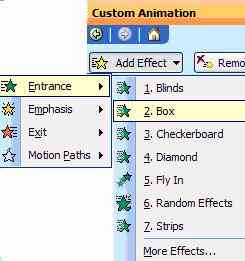
L’effet est ajouté et dans la fenêtre
« Custom Animation »
apparaît le premier élément animé sous numéro 1.
Il nous montre qu’au titre on a déjà ajouté l’effet souhaité
et nous donne la possibilité de personnaliser les effets.
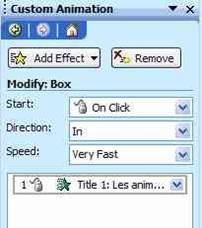
Pour personnaliser l’effet de cet élément
(le titre) cliquez sur le petit triangle à droite. Un menu déroulant
s’affiche donnant la possibilité de définir les différentes options
de l’animation. Choisissez dans le menu déroulant Effect Options et cliquez du bouton gauche.
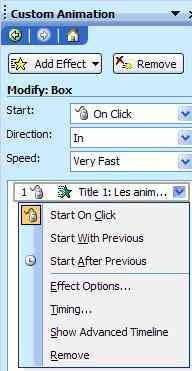
L’onglet
Effect.
L’onglet Effect permet
de choisir les différents
modes d’apparition et de disparition des objets animés, d’ajouter du
son et pour le texte: possibilité de l’afficher
lettre par lettre, mot par mot ou simultanément.
Utilisez les petits triangles pour visualiser les options.
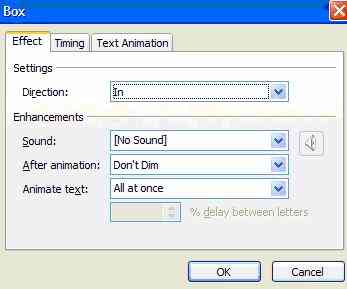
L’onglet
Timing.
L’onglet Timing permet de déterminer si l’animation va démarrer
automatiquement ou en cliquant ; le délai d’apparition (dans
combien de secondes) ; la vitesse d’apparition de l’animation
(lent, moyen, rapide, très rapide).
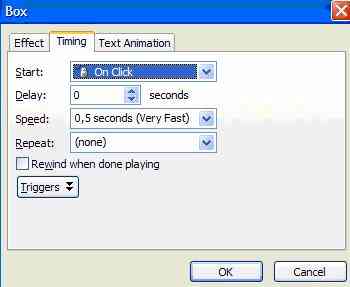
L’onglet
Text Animation.
L’onglet Text Animation n’est présent qu’au cas où on anime du texte.
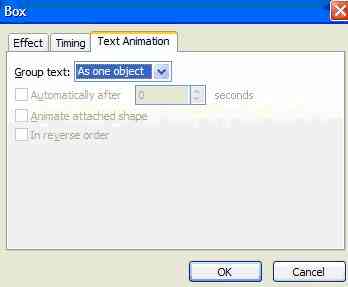
Animer une
image
Pour animer le deuxième élément de
notre diapositive – l’image - il faut d’abord la sélectionner en
cliquant sur elle.

Puis on procède de la même manière que
lors de l’animation du texte. Après avoir ajouté les effets à
l’image celle-ci apparaît sous numéro 2
ce qui veut dire qu’elle va s’afficher à l’écran après le titre.
Si on veut changer l’ordre d’affichage des éléments il faut cliquer
sur Re-order en bas de la fenêtre « Custom Animation ».
Pour tester les effets on peut à tout
moment appuyer sur Play
![]() toujours
en bas de la fenêtre « Custom
Animation ». Pour voir la présentation avec tous les effets en
plein écran (en mode diaporama) cliquez sur Slide
Show
toujours
en bas de la fenêtre « Custom
Animation ». Pour voir la présentation avec tous les effets en
plein écran (en mode diaporama) cliquez sur Slide
Show
![]() .
.